綺麗な証明写真が激安30円!スマホアプリとコンビニで簡単印刷

記事内にPR・広告が含まれる場合があります
履歴書・経歴書や願書、国際免許証など証明写真が必要な場面は意外に多いですよね。証明写真機で証明写真を撮影する場合、結構高く700円~900円程度かかってしまいます。たった一枚必要なだけなのに700円~900円もかかるなんて正直もったいない。
また証明写真機だと撮り直しできる回数も決まっていて、自分の思ったような写真にならないことも多いですね。でも自分の思ったような証明写真がわずか30円で作成できる方法があります!
その方法はスマホで撮影した自分の写真を、専用のアプリや Web サイトを通してコンビニで印刷するというものです。自分の気に入った写真になるまでスマホで撮り直しができますし、コンビニのプリンタで印刷するだけなので30円~しかかかりません。
私自身、国際免許証や子供の幼稚園の願書で必要な証明写真の際に利用しましたが、何の問題もありませんでした!
スマホとコンビニで証明写真を作成するまでの流れと手順
今回ご紹介するのはアプリを使用する方法と Web サービスを使用する方法の2種類です。
アプリ『履歴書カメラ』を使用する方法
- 専用のアプリをダウンロードします。
お勧めは『かんたん・キレイな証明写真 ~ 履歴書カメラ ~』というアプリです。同様のアプリは他にもありますが、実際に私が使用して良かったので今回はこちらをご紹介いたします。
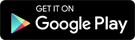
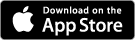
- アプリを開き[撮影をする]をタップします。
- ガイドに合わせて写真を撮影します。
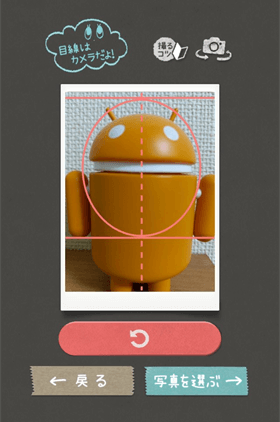
- 気に入った写真が撮影できたら[写真を選ぶ]をタップしてください。
- 写真を選択して[補正する]をタップします。
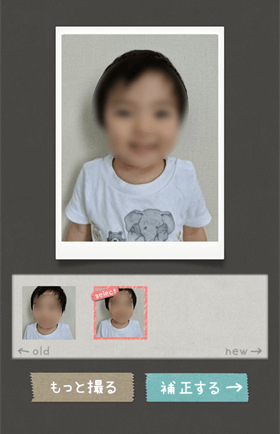
- 肌の色合いやくま消しのフィルタをかけることが可能です。

- 最後に[保存する]をタップしてください。
- 保存された画像をコンビニでプリントアウトすれば証明写真の完成です!
広 告
Web サービス『ピクチャン コンビニ証明写真』を使用する方法
こちらは『ピクチャン コンビニ証明写真』という Web サービスを使用する方法で、アプリをインストールする必要がなく証明写真の大きさも縦横自由に設定することが可能です。スマホだけでなくパソコンからも可能ですが、こちらの場合は200円かかります。
- 予めスマホで自分の写真を撮影しておきます。
パソコンから操作される場合はもちろんデジカメ等でも構いません! - コンビニ証明写真のサイトへアクセスします。
- [証明写真をつくる]ボタンを選択してください。
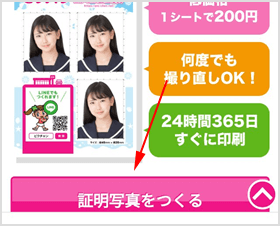
- サイズを選択するか、任意のサイズを入れて[次へ]をタップします。
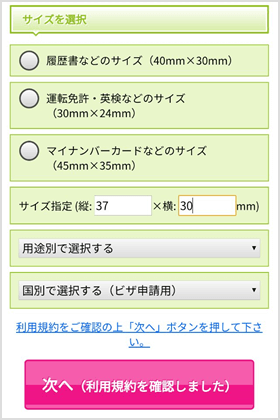
- [写真選択]ボタンから撮影済みの写真をアップロードしてください。
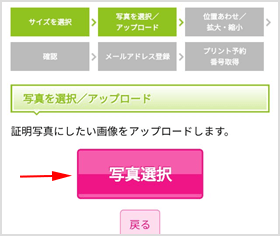
- 位置の調整や拡大縮小を行って[決定]ボタンを押します。
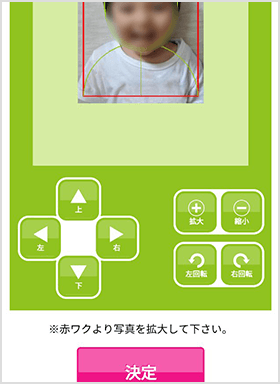
- 最終確認をしてください。
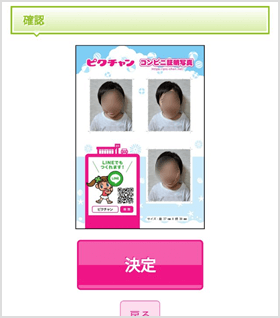
- メールアドレスを入力して[決定]を選択しましょう。
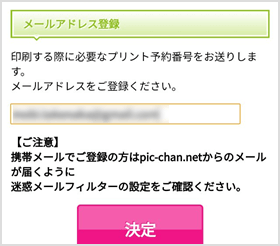
- セブンイレブンまたはローソン、ファミリーマートでのプリント予約番号が表示されます。印刷方法もこのページに記載されています。
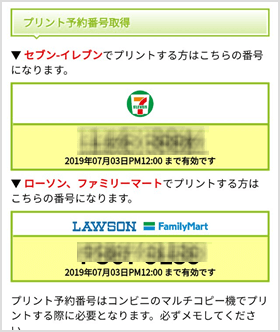
- コンビニへ行って印刷して完了です!
![生活に役立つネタを!iscle[イズクル]](https://www.iscle.com/image/toplogo.svg)


